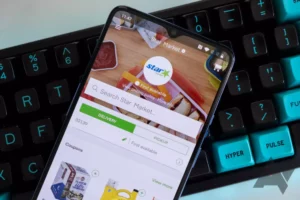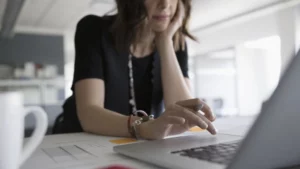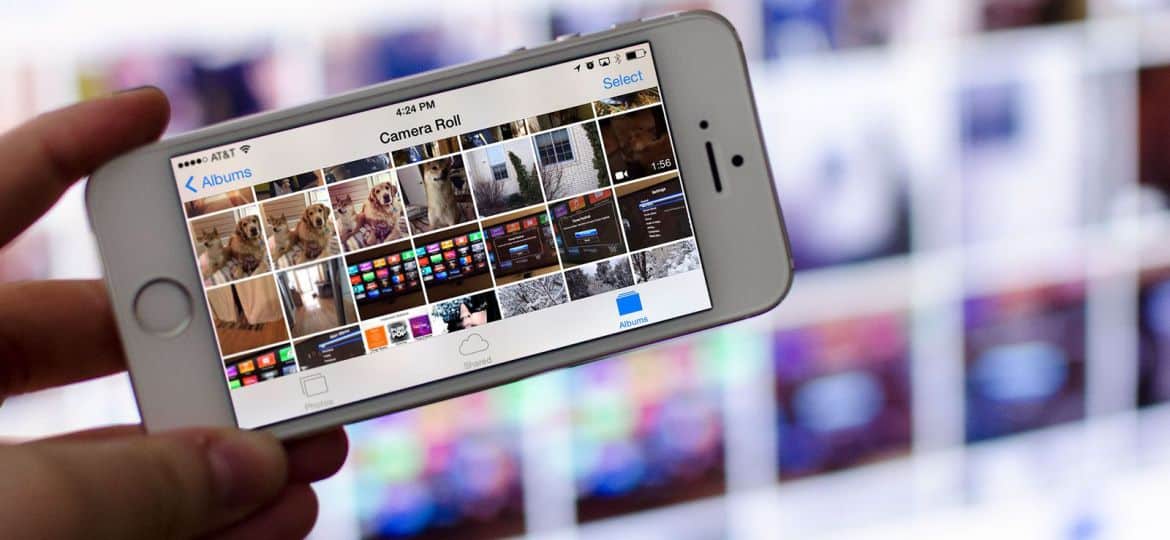
انعكاس الشاشة هو عملية عرض شاشة أحد الأجهزة على جهاز آخر ، مثل عكس شاشة هاتفك الذكي أو شاشة الكمبيوتر على جهاز تلفزيون. أصبحت هذه التقنية شائعة بشكل متزايد في السنوات الأخيرة ، حيث تتيح للمستخدمين مشاركة المحتوى مع الآخرين على شاشة أكبر. في هذه المقالة ، سنشرح كيفية عمل انعكاس الشاشة ونقدم بعض النصائح حول كيفية استخدامه.
كيف يعمل انعكاس الشاشة؟
انعكاس الشاشة عبارة عن تقنية تتيح لك عرض شاشة أحد الأجهزة على جهاز آخر. يمكن أن يكون هذا مفيدًا لمجموعة متنوعة من التطبيقات ، مثل تقديم عروض تقديمية أو ممارسة الألعاب على شاشة أكبر أو مشاركة المحتوى مع الأصدقاء والعائلة. في هذه المقالة ، سنشرح كيفية عمل انعكاس الشاشة ونقدم بعض النصائح حول كيفية استخدامه.
التكنولوجيا اللاسلكية
تعمل ميزة انعكاس الشاشة باستخدام تقنية لاسلكية لنقل شاشة جهاز إلى آخر. يمكن القيام بذلك باستخدام Wi-Fi أو Bluetooth أو البروتوكولات اللاسلكية الأخرى. يرسل جهاز الإرسال إشارة إلى جهاز الاستقبال ، والتي تعرض محتوى الشاشة في الوقت الفعلي. هناك عدة طرق لتمكين انعكاس الشاشة ، اعتمادًا على الأجهزة التي تستخدمها.
البث
على أجهزة Apple ، يتم تمكين انعكاس الشاشة من خلال AirPlay ، وهي تقنية دفق لاسلكية مملوكة لشركة Apple. يسمح لك AirPlay بعكس شاشة iPhone أو iPad على جهاز Apple TV أو أي جهاز متوافق آخر. لاستخدام AirPlay ، تأكد من أن جهاز Apple وجهاز الاستقبال على نفس شبكة Wi-Fi ، ثم اسحب لأعلى من أسفل الشاشة للوصول إلى مركز التحكم. انقر فوق رمز Screen Mirroring ، ثم حدد جهاز الاستقبال من قائمة الأجهزة المتاحة.
جوجل المصبوب
على أجهزة Android ، يتم تمكين انعكاس الشاشة من خلال بروتوكول Google Cast ، وهو مشابه لـ AirPlay. يتيح لك Google Cast عكس شاشة Android على جهاز Chromecast أو أي جهاز متوافق آخر. لاستخدام Google Cast ، تأكد من أن جهاز Android وجهاز الاستقبال على نفس شبكة Wi-Fi ، ثم افتح تطبيق Google Home وحدد جهاز الاستقبال من قائمة الأجهزة المتاحة.
Miracast
بروتوكول Miracast هو بروتوكول لاسلكي آخر يمكن استخدامه لنسخ الشاشة. يسمح لك Miracast بعكس شاشتك على جهاز متوافق دون الحاجة إلى شبكة Wi-Fi. لاستخدام Miracast ، تأكد من أن كل من أجهزة الإرسال والاستقبال تدعم Miracast وتقع في نطاق بعضها البعض. بعد ذلك ، انتقل إلى قائمة الإعدادات على جهاز الإرسال الخاص بك وحدد العرض. حدد خيار العرض اللاسلكي أو Cast Screen ، ثم حدد جهاز الاستقبال من قائمة الأجهزة المتاحة.
اتصال سلكي
في بعض الحالات ، قد تحتاج إلى استخدام اتصال كبل لتمكين انعكاس الشاشة. على سبيل المثال ، إذا كنت ترغب في عكس شاشة الكمبيوتر المحمول على جهاز تلفزيون ، فيمكنك استخدام كابل HDMI لتوصيل الجهازين. ما عليك سوى توصيل أحد طرفي الكبل بمنفذ HDMI على الكمبيوتر المحمول والطرف الآخر بمنفذ HDMI على التلفزيون. بعد ذلك ، قم بتغيير الإدخال على التلفزيون الخاص بك إلى منفذ HDMI الذي تستخدمه.
كيف يعمل انعكاس الشاشة على Android؟
يتم تمكين انعكاس الشاشة على أجهزة Android من خلال بروتوكول Google Cast ، وهو مشابه لـ AirPlay من Apple. يتيح لك Google Cast عكس شاشة Android على جهاز Chromecast أو أي جهاز متوافق آخر. هنا هو كيف يعمل:
- تأكد من أن جهاز Android وجهاز الاستقبال على نفس شبكة Wi-Fi.
- افتح تطبيق Google Home على جهاز Android الخاص بك.
- اضغط على الجهاز الذي تريد الإرسال إليه.
- اضغط على زر إرسال شاشتي.
- اضغط على زر ابدأ الآن لبدء إرسال شاشة Android.
بمجرد تمكين انعكاس الشاشة ، يمكنك استخدام جهاز Android الخاص بك كالمعتاد وسيتم عرض محتوى الشاشة على جهاز الاستقبال. يمكنك حتى استخدام جهاز Android الخاص بك كجهاز تحكم عن بعد لجهاز الاستقبال.
من المهم ملاحظة أنه لا تدعم جميع أجهزة Android النسخ المتطابق للشاشة من خلال Google Cast. للتحقق مما إذا كان جهازك متوافقًا ، انتقل إلى قائمة الإعدادات على جهاز Android وابحث عن خيار الإرسال. إذا لم يكن موجودًا ، فقد لا يدعم جهازك انعكاس الشاشة.
بالإضافة إلى Google Cast ، قد تدعم بعض أجهزة Android أيضًا Miracast ، وهو بروتوكول لاسلكي آخر يمكن استخدامه لنسخ الشاشة. يسمح لك Miracast بعكس شاشتك على جهاز متوافق دون الحاجة إلى شبكة Wi-Fi. لاستخدام Miracast ، تأكد من أن كل من أجهزة الإرسال والاستقبال تدعم Miracast وتقع في نطاق بعضها البعض. بعد ذلك ، انتقل إلى قائمة الإعدادات على جهاز الإرسال الخاص بك وحدد العرض. حدد خيار العرض اللاسلكي أو Cast Screen ، ثم حدد جهاز الاستقبال من قائمة الأجهزة المتاحة.
كيف يعمل انعكاس الشاشة بدون شبكة Wi-Fi؟
يتيح لك انعكاس الشاشة عرض شاشة جهازك على شاشة أكبر دون الحاجة إلى كبلات أو محولات. ومع ذلك ، تتطلب معظم طرق عكس الشاشة اتصالاً بشبكة Wi-Fi. لذا ، هل من الممكن عكس شاشتك بدون شبكة Wi-Fi؟ الإجابة المختصرة هي نعم ، لكنها تعتمد على الطريقة التي تستخدمها.
تتمثل إحدى طرق انعكاس الشاشة بدون شبكة Wi-Fi في الاتصال السلكي باستخدام كابل HDMI. يمكنك استخدام كبل HDMI لتوصيل جهازك بجهاز تلفزيون أو شاشة بها منفذ HDMI. بمجرد الاتصال ، سيتم عرض شاشة جهازك على التلفزيون أو الشاشة. هذه الطريقة مثالية إذا كنت تريد عرض شاشتك بدقة عالية ولا تمانع في استخدام كابل.
هناك طريقة أخرى وهي استخدام بروتوكول لاسلكي يسمى Wi-Fi Direct. يسمح Wi-Fi Direct لجهازين بالاتصال مباشرة ببعضهما البعض دون الحاجة إلى نقطة وصول لاسلكية أو موجه. هذا يعني أنه يمكنك استخدام Wi-Fi Direct لعكس شاشتك بدون Wi-Fi. ومع ذلك ، تحتاج كل من أجهزة الإرسال والاستقبال إلى دعم Wi-Fi Direct. لاستخدام Wi-Fi Direct لنسخ الشاشة ، اتبع الخطوات التالية:
- على جهاز الإرسال الخاص بك ، انتقل إلى الإعدادات> العرض> Cast Screen.
- اضغط على أيقونة القائمة ثلاثية النقاط في الزاوية اليمنى العليا من الشاشة وحدد "تمكين العرض اللاسلكي".
- على جهاز الاستقبال الخاص بك ، قم بتشغيل Wi-Fi Direct وابحث عن الأجهزة المتاحة.
- حدد جهاز الإرسال من قائمة الأجهزة المتاحة.
- ستظهر شاشتك الآن على جهاز الاستقبال.
من المهم ملاحظة أنه ليست كل الأجهزة تدعم Wi-Fi Direct ، لذلك قد لا تعمل هذه الطريقة مع جميع الأجهزة. أيضًا ، قد لا يوفر Wi-Fi Direct نفس جودة انعكاس الشاشة مثل الطرق الأخرى.
الفرق بين انعكاس الشاشة والإرسال والمشاركة
إن انعكاس الشاشة ، والإرسال ، والمشاركة هي ثلاثة مصطلحات تُستخدم غالبًا بالتبادل ، لكنها في الواقع تشير إلى طرق مختلفة لعرض المحتوى من جهاز إلى آخر. في هذا القسم ، سوف نستكشف الاختلافات بين انعكاس الشاشة والإرسال والمشاركة.
الإنعكاس الشاشة
يتيح لك انعكاس الشاشة ، كما ناقشنا سابقًا ، عرض شاشة جهازك على شاشة أكبر. عندما تعكس شاشتك ، يتم نسخ كل شيء على شاشة جهازك على الشاشة الأكبر ، بما في ذلك التطبيقات والألعاب ومقاطع الفيديو والصور. عادةً ما يتم إجراء النسخ المتطابق للشاشة لاسلكيًا من خلال Wi-Fi أو Bluetooth أو بروتوكولات لاسلكية أخرى ، على الرغم من أنه يمكن إجراؤها أيضًا باستخدام اتصال سلكي.
صب
Casting هي طريقة لدفق المحتوى من جهاز إلى آخر باستخدام جهاز بث ، مثل Chromecast أو Apple TV. عندما تقوم بالإرسال ، لا يتم نسخ المحتوى على الشاشة الأكبر مثل انعكاس الشاشة. بدلاً من ذلك ، يتم دفق المحتوى مباشرة من الإنترنت إلى جهاز البث ثم إلى الشاشة الأكبر. يتم الإرسال عادةً من خلال اتصال Wi-Fi.
المشاركة
المشاركة هي طريقة لإرسال ملف معين أو جزء من المحتوى من جهاز إلى آخر. عندما تقوم بالمشاركة ، فأنت لا تقوم بنسخ شاشتك بالكامل أو دفق المحتوى. بدلاً من ذلك ، تقوم ببساطة بإرسال ملف معين أو جزء من المحتوى ، مثل صورة أو مقطع فيديو أو مستند إلى جهاز آخر. يمكن إجراء المشاركة من خلال مجموعة متنوعة من الطرق ، بما في ذلك البريد الإلكتروني وتطبيقات المراسلة وخدمات مشاركة الملفات.
إذن ، ما الفرق بين انعكاس الشاشة والإرسال والمشاركة؟ يتيح لك انعكاس الشاشة نسخ شاشة جهازك بالكامل على شاشة أكبر ، ويسمح لك الإرسال بدفق المحتوى من الإنترنت إلى شاشة أكبر ، وتتيح لك المشاركة إرسال ملف معين أو جزء من المحتوى إلى جهاز آخر. كل طريقة لها مزاياها وعيوبها ، اعتمادًا على ما تريد تحقيقه.
كيفية استخدام انعكاس الشاشة
يعد انعكاس الشاشة طريقة رائعة لعرض شاشة جهازك على شاشة أكبر ، سواء كان تلفزيونًا أو شاشة أو بروجيكتور. فيما يلي كيفية استخدام انعكاس الشاشة على أجهزة مختلفة.
استخدام انعكاس الشاشة على أجهزة Android
يمكن إجراء النسخ المتطابق للشاشة على أجهزة Android إما باستخدام ميزة النسخ المتطابق للشاشة المضمنة أو تطبيقات الجهات الخارجية. هيريس كيفية القيام بذلك:
- قم بتشغيل التلفزيون أو الشاشة وتأكد من أنه يدعم انعكاس الشاشة.
- على جهاز Android الخاص بك ، انتقل إلى الإعدادات> الأجهزة المتصلة> تفضيلات الاتصال> الإرسال.
- حدد جهاز التلفزيون أو جهاز العرض من قائمة الأجهزة المتاحة.
- سيتم الآن عكس شاشة جهاز Android الخاص بك على الشاشة الأكبر.
استخدام انعكاس الشاشة على أجهزة iPhone و iPad
يمكن عمل انعكاس الشاشة على أجهزة iPhone و iPad باستخدام ميزة AirPlay من Apple. هيريس كيفية القيام بذلك:
- قم بتشغيل التلفزيون أو الشاشة وتأكد من أنه يدعم AirPlay.
- على جهاز iPhone أو iPad ، اسحب لأسفل من الزاوية العلوية اليمنى للشاشة لفتح مركز التحكم.
- انقر فوق انعكاس الشاشة.
- حدد جهاز التلفزيون أو جهاز العرض من قائمة الأجهزة المتاحة.
- ستنعكس شاشة iPhone أو iPad الآن على الشاشة الأكبر.
استخدام انعكاس الشاشة على أجهزة الكمبيوتر التي تعمل بنظام Windows 10
يمكن إجراء النسخ المتطابق للشاشة على أجهزة الكمبيوتر التي تعمل بنظام Windows 10 باستخدام ميزة Miracast المضمنة. هيريس كيفية القيام بذلك:
- قم بتشغيل التلفزيون أو الشاشة وتأكد من أنه يدعم Miracast.
- على جهاز الكمبيوتر الذي يعمل بنظام Windows 10 ، انتقل إلى الإعدادات> النظام> العرض.
- قم بالتمرير لأسفل إلى قسم الشاشات المتعددة وانقر فوق الاتصال بشاشة عرض لاسلكية.
- حدد جهاز التلفزيون أو جهاز العرض من قائمة الأجهزة المتاحة.
- سيتم الآن عكس شاشة جهاز الكمبيوتر الذي يعمل بنظام Windows 10 على الشاشة الأكبر.
استخدام انعكاس الشاشة على أجهزة Mac
يمكن إجراء انعكاس الشاشة على أجهزة Mac باستخدام ميزة AirPlay من Apple. هيريس كيفية القيام بذلك:
- قم بتشغيل التلفزيون أو الشاشة وتأكد من أنه يدعم AirPlay.
- على جهاز Mac الخاص بك ، انقر فوق رمز AirPlay في شريط القائمة.
- حدد جهاز التلفزيون أو جهاز العرض من قائمة الأجهزة المتاحة.
- سيتم الآن عكس شاشة جهاز Mac الخاص بك على الشاشة الأكبر.
وفي الختام
- محتوى مدعوم من تحسين محركات البحث وتوزيع العلاقات العامة. تضخيم اليوم.
- بلاتوبلوكشين. Web3 Metaverse Intelligence. تضخيم المعرفة. الوصول هنا.
- المصدر https://www.techpluto.com/how-does-screen-mirroring-work/
- :يكون
- $ UP
- 10
- a
- الوصول
- التأهيل
- في الواقع
- إضافة
- مزايا
- الكل
- يسمح
- بالرغم ان
- و
- الروبوت
- آخر
- إجابة
- التطبيق
- تفاح
- آبل
- التطبيقات
- التطبيقات
- هي
- البند
- AS
- متاح
- شريط
- BE
- أصبح
- بدأ
- ما بين
- بلوتوث
- الملابس السفلية
- مدمج
- زر
- by
- كابل
- الكابلات
- تسمى
- CAN
- الحالات
- مركز
- تغيير
- التحقق
- اختار
- انقر
- متوافق
- الكمبيوتر
- شاشة الكمبيوتر
- اختتام
- التواصل
- متصل
- الأجهزة المتصلة
- صلة
- محتوى
- مراقبة
- زاوية
- اعتمادا
- يعتمد
- جهاز
- الأجهزة
- فرق
- الخلافات
- مختلف
- مباشرة
- مباشرة
- ناقش
- العرض
- عرض
- يعرض
- وثيقة
- لا
- إلى أسفل
- كل
- في وقت سابق
- إما
- البريد الإلكتروني
- تمكين
- تمكين
- ضمان
- كامل
- حتى
- كل شىء
- مثال
- شرح
- اكتشف
- للعائلات
- الميزات
- قم بتقديم
- في حالة
- الاصدقاء
- تبدأ من
- ألعاب
- إعطاء
- Go
- شراء مراجعات جوجل
- صفحة Google الرئيسية
- عظيم
- يملك
- مرتفع
- الصفحة الرئيسية
- كيفية
- كيفية
- لكن
- HTTP
- اي كون
- المثالي
- أهمية
- in
- بما فيه
- على نحو متزايد
- إدخال
- بدلًا من ذلك
- Internet
- باد
- اي فون
- IT
- انها
- JPG
- كمبيوتر محمول
- أكبر
- مثل
- قائمة
- بحث
- لجنة الهدنة العسكرية
- جعل
- يعني
- القائمة
- الرسائل
- تطبيقات المراسلة
- طريقة
- طرق
- مانع
- مرآة
- يعكس
- مراقبة
- أكثر
- متعدد
- حاجة
- شبكة
- عادي
- of
- on
- ONE
- جاكيت
- خيار
- أخرى
- أخرى
- الخاصة
- PC
- أجهزة الكمبيوتر
- قطعة
- أفلاطون
- الذكاء افلاطون البيانات
- أفلاطون داتا
- لعب
- قابس
- البوينت
- الرائج
- ممكن
- التفضيلات
- بريزنتشين
- عملية المعالجة
- الملكية
- بروتوكول
- البروتوكولات
- تزود
- جودة
- نطاق
- في الوقت الحقيقي
- يستلم
- الأخيرة
- عن بعد
- منسوخة
- تطلب
- جهاز التوجيه
- نفسه
- شاشة
- بحث
- القسم
- إرسال
- خدماتنا
- إعدادات
- عدة
- مشاركة
- مشاركة
- قصير
- سيجنل
- مماثل
- ببساطة
- الهاتف الذكي
- So
- بعض
- محدد
- بداية
- خطوات
- مجرى
- تدفق
- متدفق
- هذه
- الدعم
- الدعم
- نظام
- نقر
- تكنولوجيا
- سياسة الحجب وتقييد الوصول
- أن
- •
- تشبه
- طرف ثالث
- ثلاثة
- عبر
- نصائح
- إلى
- نقل
- منعطف أو دور
- tv
- تستخدم
- المستخدمين
- عادة
- تشكيلة
- مختلف
- فيديو
- مقاطع فيديو
- طريق..
- طرق
- ابحث عن
- سواء
- التي
- واي فاي
- سوف
- نوافذ
- لاسلكي
- مع
- في غضون
- بدون
- للعمل
- أعمال
- سنوات
- حل متجر العقارات الشامل الخاص بك في جورجيا
- زفيرنت